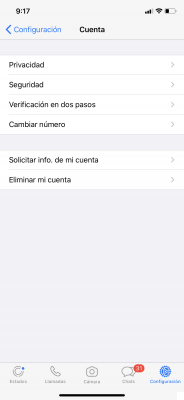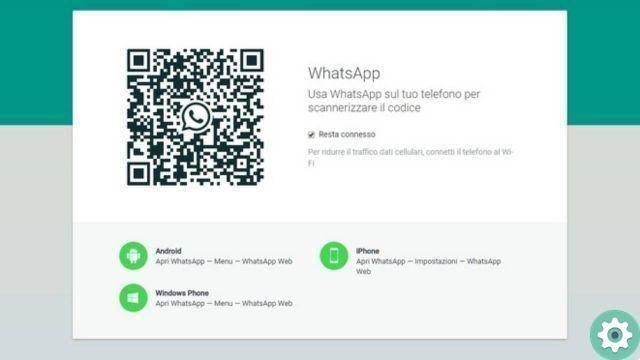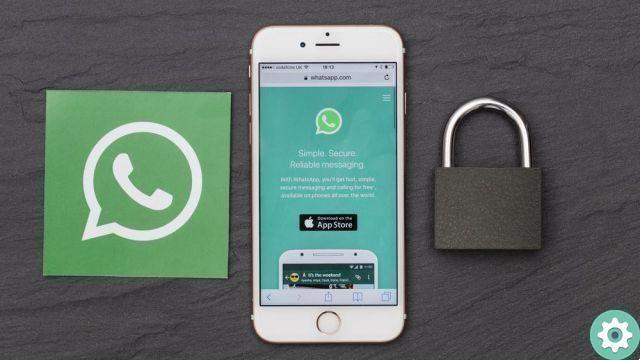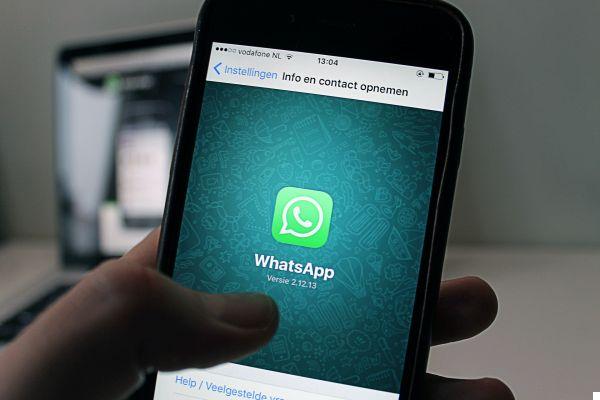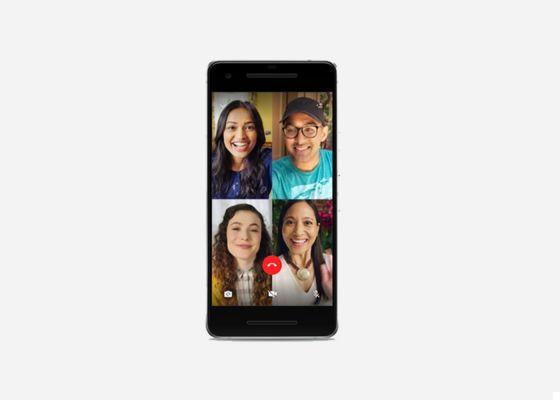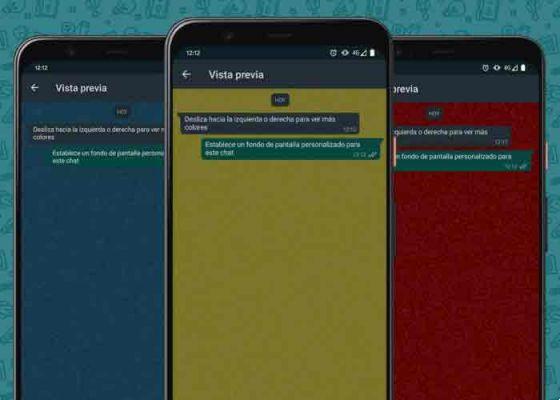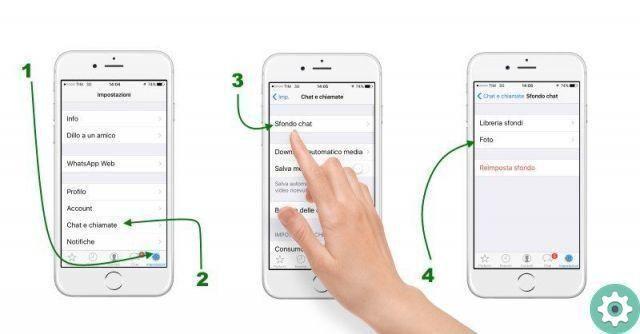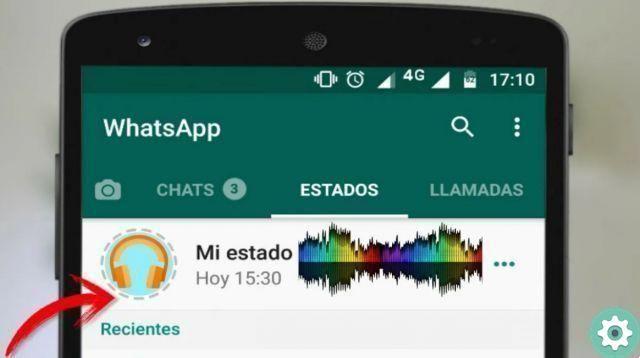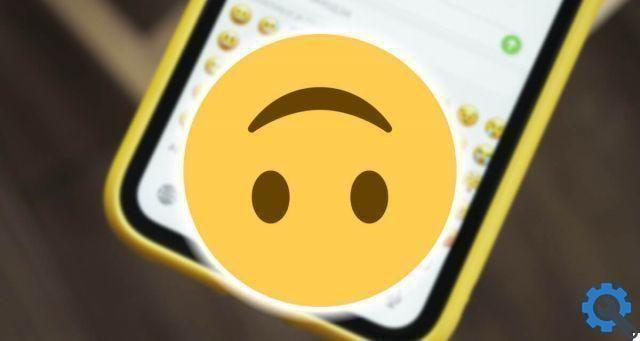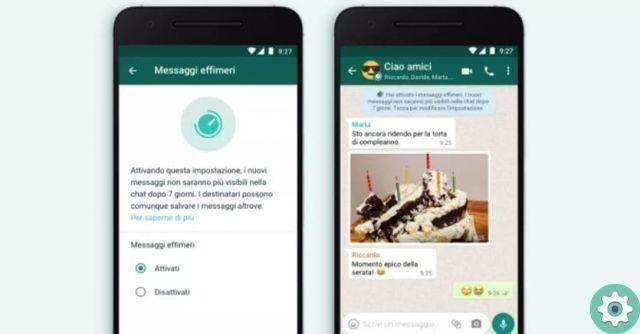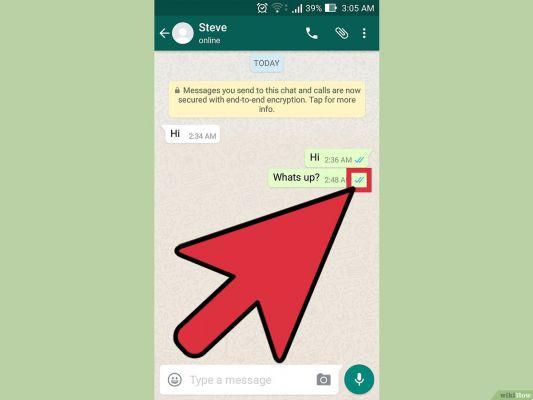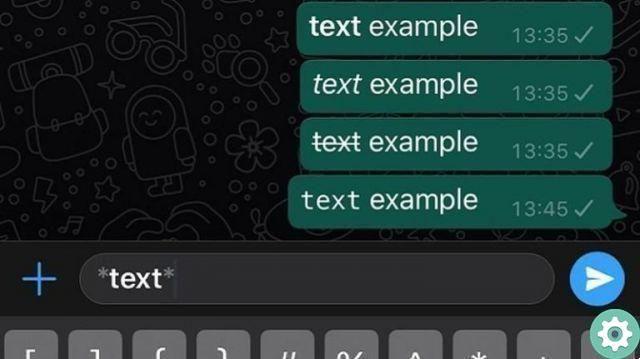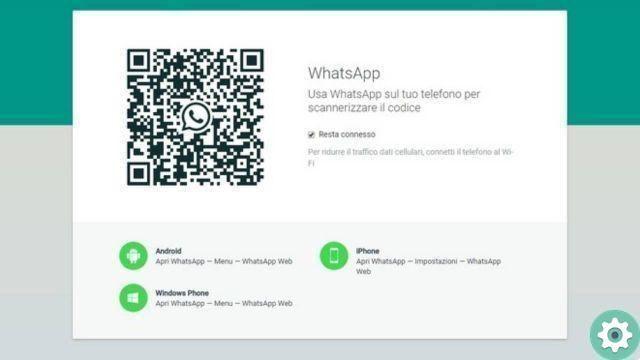
As mensagens de texto têm sido a forma preferida dos usuários de telefone se comunicarem com outras pessoas. Uma forma rápida, embora com algumas limitações, incluindo, claro, a necessidade de pagar por cada mensagem. Anos depois, surgiu uma alternativa que já se tornou a favorita do público desde a sua introdução: o WhatsApp. Mas desta vez vamos dizer-lhe como acessar o whatsapp web.
WhatsApp é um aplicativo gratuito de mensagens instantâneas que se tornou uma ferramenta ideal em muitas áreas. Desde que foi lançado em 2009 e foi comprado pelo Facebook em 2014, ele só cresceu e implementou todos os tipos de recursos. Bem, agora não é apenas útil para conversas, mas também para compartilhamento rápido e fácil de documentos e conteúdo audiovisual.
O que é WhatsApp Web?
Existe uma alternativa muito útil para o usuário que passa muitas horas na frente do computador, e é: WhatsApp web. É uma versão online disponível a partir de um computador, que lhe permite tirar o máximo proveito sem ter que usar constantemente o seu telemóvel.
Trata-se de uma grande utilidade, aliás pouco conhecida na sociedade em geral, o que faz muitos se questionarem como acessar o whatsapp web a partir de um PC e em dispositivos móveis. No entanto, aqui vamos dissipar completamente todas essas dúvidas.
Passos para acessar o WhatsApp de um celular ou tablet
Neste post vamos te ajudar a saber o que você precisa fazer ao entrar com sua conta nas duas versões existentes deste app. Se pretender aceder a partir do seu telemóvel ou se pretende fazê-lo a partir do computador onde trabalha ou passa o seu tempo livre, aqui explicamos-lhe tudo passo a passo, tendo sempre atenção a todos os detalhes para que não t se perder a qualquer momento. Todos podem se beneficiar deste serviço.
Caso você queira acessar o WhatsApp Web através do seu celular ou tablet, o processo é muito simples, pois foi desenvolvido para esse tipo de plataforma. Isso é algo que leva apenas alguns minutos e o aplicativo fica instantaneamente pronto com os contatos que você já possui.
A seguir, explicaremos todos os passos a seguir para acessar este aplicativo móvel:
Baixe o WhatsApp Messenger para Android
Baixe o WhatsApp Messenger para iOS
Baixar WhatsApp para Windows
- Primeiro de tudo, você precisa instalar o aplicativo. Acesse a loja digital do seu dispositivo (Google Play Store para sistemas Android ou App Store para iPhone e iPad). Enquanto estiver na loja, localize ou digite o termo «WhatsApp Messenger» na seção de pesquisa e selecione o primeiro resultado que eles sugerem que você instale.
- Depois de concluir a instalação, você deve abrir o aplicativo. Localize seu ícone onde geralmente estão os aplicativos e pressione-o para entrar. Agora comece a fazer login.
- Quando você se conecta, uma janela aparece solicitando que você leia e aceite os termos de uso e a política de privacidade da empresa. Você precisa clicar em «Aceitar e continuarContinuar.
- Você então será perguntado se deseja conceder certos permissões para o aplicativo. Você pode atribuí-los agora ou deixá-los para depois, porém mais cedo ou mais tarde terá que aceitá-los para usar todas as funções.
- O próximo passo é confirmar o emparelhamento do telefone. Introduza o número da linha que está a utilizar, pois o SMS será enviado com um código e se for enviado para o mesmo terminal a partir do qual o procedimento é realizado, ficará automático quando não for necessário intervir.
- Caso seu perfil já tenha sido criado anteriormente, o que é lógico já que estamos conectados, será perguntado se você deseja mude seu nome de usuário e também sua foto de perfil. Bem, você pode deixá-los como estão ou usar outros que desejar nos campos correspondentes.
Com isso, você pode começar a usar o WhatsApp no seu dispositivo. Agora e a partir de agora, basta abrir o aplicativo para poder usá-lo sem ter que repetir essas etapas, pois ele registra seu perfil para que a partir de agora o acesso seja muito mais confortável. No entanto, caso reinicie o terminal ou mude de modelo, terá que repetir.
Como acessar o WhatsApp Web do PC ou computador?
Este popular aplicativo de mensagens instantâneas oferece a capacidade de usá-lo através de um computador online. Quem trabalha com computador, ou simplesmente prefere, pode não precisar olhar o celular para usar o aplicativo, graças ao WhatsApp Web.
Acessar o WhatsApp Web online a partir de um PC ou computador é muito simples e você pode conferir seguindo os passos abaixo:
- Primeiro, com o computador à sua frente, abra o navegador da Web normal e digite o seguinte URL: https://web.whatsapp.com. Ao fazer isso, você será direcionado para a tela inicial da versão online desta ferramenta.
- Estando na tela inicial que aparece no início, o procedimento a seguir é muito simples e claro, exatamente aquele a seguir. Então você tem que seguir os passos, você tem que abrir o aplicativo WhatsApp no seu telefone.
- Depois de fazer isso, vá até o canto superior direito e clique no símbolo formado por três círculos colocados verticalmente, então um menu suspenso se abrirá.
- Neste menu, toque na opção «WhatsApp web«, e aparecerá uma tela com a câmera ativada para que você possa ler o código QR.
- Se você olhar para o seu computador, verá que a página em que você está sempre exibe esse tipo de código. Pode ser necessário pressionar o botão grande que aparece junto com o botão «Pressione para atualizar o código QR«, você deve fazê-lo e, em seguida, colocar a caixa indicada no centro da tela do seu celular com a câmera para digitalizá-la.
- Após detectá-lo, o que é quase automático, o WhatsApp Web abrirá completamente no seu computador. Você tem acesso direto a todas as conversas abertas e pode utilizar todas as suas funções normalmente.
Envio e recebimento de arquivos, chamadas, videochamadas, conversas pessoais e em grupo… Tudo isso disponível ao acessar o WhatsApp para computadores. Essa é mais uma forma de usar esse app, que para muitos já se tornou mais uma opção de trabalho e comunicação.
É possível abrir e acessar o WhatsApp Web sem um código QR?
Você deve saber que o código QR é uma etapa obrigatória para acessar o WhatsApp Web pelo computador. A equipe por trás do aplicativo e a empresa implementaram esse recurso para poder verificar a identidade do usuário em questão e evitar possíveis roubo de identidade, pois o telefone de onde foi iniciada a sessão em questão também deve ser usado.
Muitos usuários tentam saber se é possível acessar o WhatsApp Web sem o código QR porque têm problemas com a câmera do smartphone ou simplesmente procuram uma alternativa mais confortável e a resposta é não. Isso não é possível, é um requisito básico sem o qual você não pode começar a usar esta ferramenta online em seu computador.
No entanto, existe a possibilidade de usar o WhatsApp no PC sem precisar recorrer a esta ferramenta da web. Existem emuladores de Android e iOS que possuem recursos de conectividade de rede e podem imitar um telefone ou tablet com extrema precisão. Se ferramentas como BlueStacks estiverem instaladas e configuradas corretamente, você pode baixar um aplicativo de mensagens instantâneas para o seu PC e usá-lo com este programa.
Baixar BlueStacks APP Player para PC
Essa é uma alternativa, embora possa causar problemas com o celular devido à necessidade de fazer login na conta do Google para baixar o aplicativo e também algumas inconsistências se o WhatsApp for usado nos dois dispositivos ao mesmo tempo. No entanto, é a única forma de utilizar este programa no seu computador sem ter que optar pela opção de leitura de códigos QR.